
タッチ・バージョン
イングリッシュ・タブの
機能やできること!
当サイトの内容の無断転載及び複製等の行為は固く禁じます。
イングリッシュ・タブの機能や設定方法についてご紹介いたします。以下の目次よりご確認ください。
また、はじめて「イングリッシュ・タブ」をご利用されるお客様向けのオリエンテーション動画「English Tab まるっと早わかりビデオ」をWFユーザー・ウェブ・サイト、「サポート」の中の「DWEはじめてガイド」内にご用意いたしました。タッチ・バージョンへの交換をご検討いただくうえで、ご参考となれば幸いに存じます。
また、はじめて「イングリッシュ・タブ」をご利用されるお客様向けのオリエンテーション動画「English Tab まるっと早わかりビデオ」をWFユーザー・ウェブ・サイト、「サポート」の中の「DWEはじめてガイド」内にご用意いたしました。タッチ・バージョンへの交換をご検討いただくうえで、ご参考となれば幸いに存じます。
ログインについて
「イングリッシュ・タブ」を初めて使用される際には、ログインが必要です。
ログインにはお客様番号(会員番号)と、WFユーザー・ウェブ・サイトにて設定いただいたパスワードを使用します。
またセキュリティ保護のため、90日ごとに再ログインが必要です(ログインにはWi-Fi 環境が必要です)。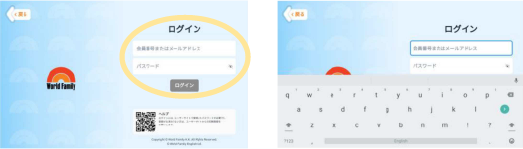
ログインにはお客様番号(会員番号)と、WFユーザー・ウェブ・サイトにて設定いただいたパスワードを使用します。
またセキュリティ保護のため、90日ごとに再ログインが必要です(ログインにはWi-Fi 環境が必要です)。
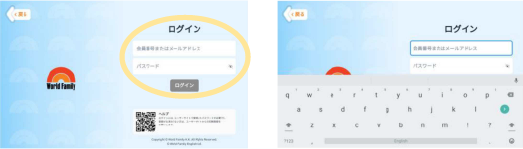
ログインする際は最初に「地域を選ぶ」画面で「日本」を選び、ログインページへ進みます。
ログインページでは入力欄をタップするとキーボードが表示されますので、「ご契約内容のご案内」などに掲載をしているお客様番号(会員番号)と、事前にWF ユーザー・ウェブ・サイトで設定いただいたパスワードを入力してログインします。
ログインページでは入力欄をタップするとキーボードが表示されますので、「ご契約内容のご案内」などに掲載をしているお客様番号(会員番号)と、事前にWF ユーザー・ウェブ・サイトで設定いただいたパスワードを入力してログインします。
ログインに成功すると、プレイ・アロング、Disney World of English(DWE)、Audio Only のアイコンがならんだトップページが表示され、コンテンツを利用することができます。
ご視聴いただけるのはご契約されているセットに含まれる映像やオーディオ(歌)等に限られます。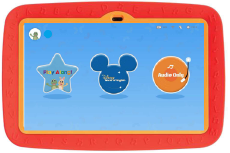
ご視聴いただけるのはご契約されているセットに含まれる映像やオーディオ(歌)等に限られます。
ログイン後はWi-Fi 環境がなくてもコンテンツをお楽しみいただくことができます。
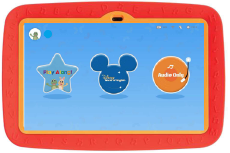
スピーカーやヘッドフォンに接続する
お手持ちのBluetooth対応のスピーカーやヘッドフォンとペアリングしてご視聴いただくことができます。


画面の右上をタップしてクイック設定画面を開き「ヘッドフォン」のマークをタップしBluetooth の設定画面を表示させます。
「新規端末をペアリングします」をタップし、お手持ちのBluetooth 対応のスピーカーやヘッドフォンなどのデバイスと接続が確認されると、選択したBluetooth 対応デバイスを通じて音声が再生されます。
「新規端末をペアリングします」をタップし、お手持ちのBluetooth 対応のスピーカーやヘッドフォンなどのデバイスと接続が確認されると、選択したBluetooth 対応デバイスを通じて音声が再生されます。
テレビなどへキャスティングする
「イングリッシュ・タブ」ご購入者にお届けする「イングリッシュ・タブ・キャスト」を使用いただき、テレビ画面で映像を視聴すること(キャスティング)ができます。
また、<ミッキーマウス>ホームプロジェクター(別売)を通して天井や壁に映像を投影することもできます。
※<ミッキーマウス>ホームプロジェクターの販売は2025年8月28日をもって終了いたしました。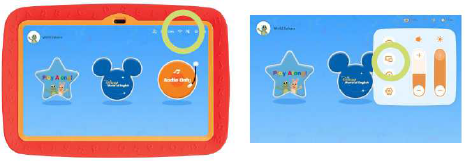
また、<ミッキーマウス>ホームプロジェクター(別売)を通して天井や壁に映像を投影することもできます。
※<ミッキーマウス>ホームプロジェクターの販売は2025年8月28日をもって終了いたしました。
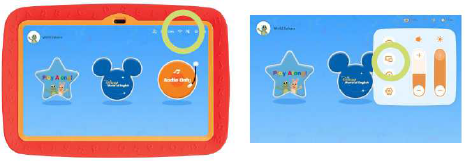
まず「イングリッシュ・タブ・キャスト」を、接続したい機器に付帯しているHDMI 端子に差し込みます。
次に、「イングリッシュ・タブ」の画面右上をタップしてクイック設定画面を開き「キャスト」のアイコンを選択します。
接続したい「イングリッシュ・タブ・キャスト」を選択しペアリングすると、「イングリッシュ・タブ」の映像をテレビなどに出力し、視聴することができます。
また、以下のように映像をご視聴いただいている際に画面をタップして現れる操作フレームからもキャスティングすることが可能です。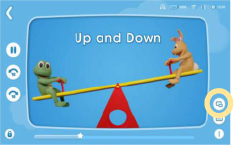
次に、「イングリッシュ・タブ」の画面右上をタップしてクイック設定画面を開き「キャスト」のアイコンを選択します。
接続したい「イングリッシュ・タブ・キャスト」を選択しペアリングすると、「イングリッシュ・タブ」の映像をテレビなどに出力し、視聴することができます。
また、以下のように映像をご視聴いただいている際に画面をタップして現れる操作フレームからもキャスティングすることが可能です。
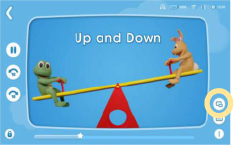
字幕表示機能について
字幕機能は新しい単語や語彙に出会った際に正しいスペルや発音を理解するうえで役立ちます。
字幕は映像を見ている際にいつでも表示、非表示を切り替えることができます。
(以下の画像ではプレイ・アロングを使用していますが、DWE の映像も同様に字幕機能がございます。)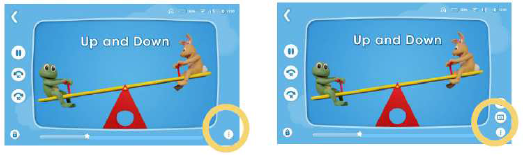
字幕は映像を見ている際にいつでも表示、非表示を切り替えることができます。
(以下の画像ではプレイ・アロングを使用していますが、DWE の映像も同様に字幕機能がございます。)
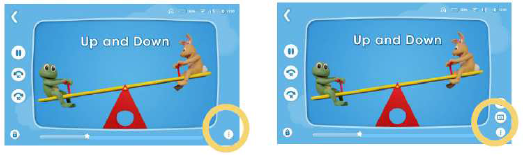
映像をご視聴いただいている際に画面をタップすると操作フレームが現れます。右下の[CC]マークをタップすると、字幕が表示されます。字幕が表示されている状態で再び[CC]マークをタップすると字幕を非表示にできます。
画面のロック機能について
集中してご視聴いただくため、画面をロックする機能がついています。画面に触って映像を止めたり、見ているコンテンツが変わってしまうことを防ぐことができます。
(以下の画像ではステップ・バイ・ステップのシーンを使用していますが、他のDWE およびプレイ・アロングの映像も同様に画面のロック機能がございます。)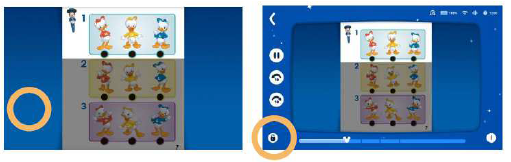
(以下の画像ではステップ・バイ・ステップのシーンを使用していますが、他のDWE およびプレイ・アロングの映像も同様に画面のロック機能がございます。)
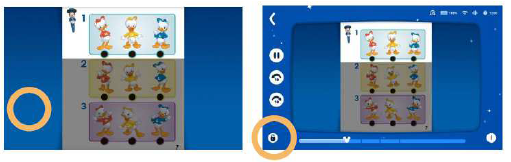
映像をご視聴いただいている際に画面をタップすると操作フレームが現れます。
左下の「鍵」マークをタップすると、ロックがかかり、画面をタップしても反応しなくなります。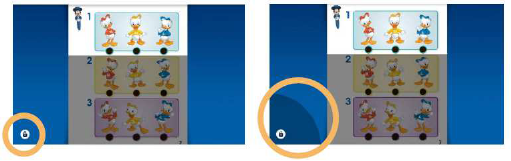
左下の「鍵」マークをタップすると、ロックがかかり、画面をタップしても反応しなくなります。
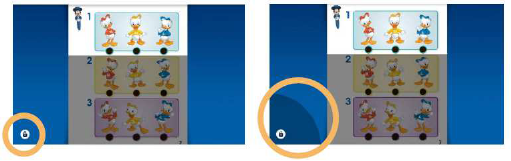
ロックを解除する場合は「鍵」のマークを⻑押しします。暗いエフェクトが全画面に広がるとロックが解除されます。
レジューム機能(続き再生機能)について
プレイ・アロングやDWE の映像を再生途中で中断した場合に、続きから再生することができるレジューム機能が備わっています。
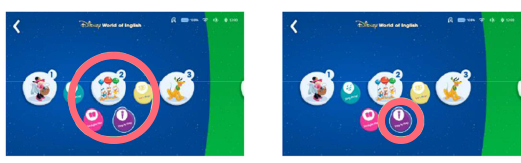
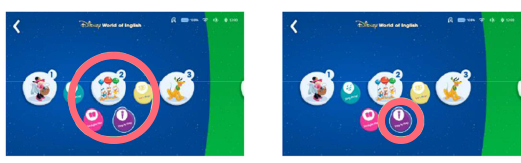
例えば、ステップ・バイ・ステップ②のLesson2、Step3 を再生している途中でホーム画面に戻ったり、「イングリッシュ・タブ」の電源をオフした場合、次に「イングリッシュ・タブ」を使用する際にホーム画面でDWE を選択すると、直前に再生していたステップ・バイ・ステップ②が選択された状態となります。
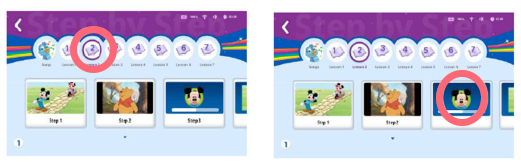
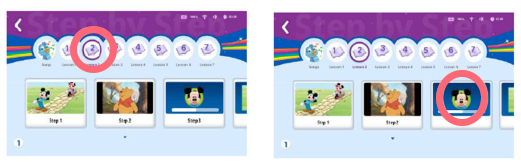
ステップ・バイ・ステップ②を選択すると、前回再生していたLesson2 が自動で開き、上の右側の写真のようにStep3 のサムネイルに前回の再生進行状況が分かるバーが表示されますので、続きからご視聴いただくことが可能です。
スクリーンの低ブルーライト仕様と「アイコンフォートモード」設定
「イングリッシュ・タブ」で使用しているスクリーンは、光を分散させて目への負担を低減する、特殊な構造の低ブルーライト仕様となっております。
また、「アイコンフォートモード」設定をオンにすると画面の明るさや色温度が自動調整されます。お子さまの目への影響を考慮しながら、快適にご視聴いただくことができます。
また、「アイコンフォートモード」設定をオンにすると画面の明るさや色温度が自動調整されます。お子さまの目への影響を考慮しながら、快適にご視聴いただくことができます。

「イングリッシュ・タブ」の画面右上をタップし、クイック設定画面の中の「⻭⾞」のアイコンをタップします。
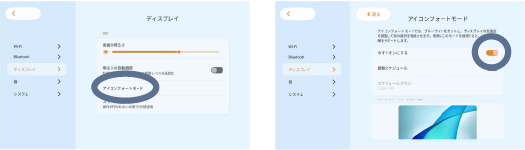
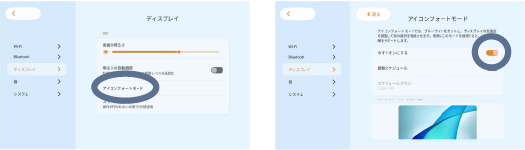
「ディスプレイ」の中から「アイコンフォートモード」を選択し、「今すぐオンにする」をタップしてオンに切り替えます。(オン:スイッチの色がオレンジ、オフ:スイッチの色がグレー)
プレイ・アロング おもちゃのフィルターについて
プレイ・アロングに付属するおもちゃから、そのおもちゃが登場するプレイ・アロング映像を検索することができる機能です。


プレイ・アロングのアイコンを選択して進んだ画面の右下にプレイ・アロングのおもちゃが重なっている部分があります。そちらをタップすると以下のようにおもちゃの一覧が表示されます。
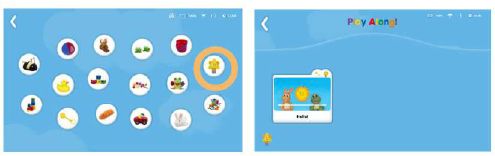
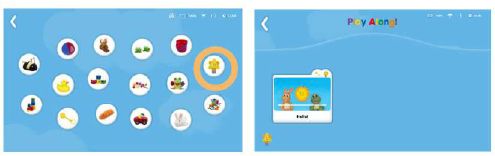
遊びたい(お子さまがご興味を示している)おもちゃを選択すると、プレイ・アロングの中でそのおもちゃが登場する映像のみを絞り込むことができます。
画面は開発中のものにつき、実際の仕様や機能とは異なる場合がございます。

